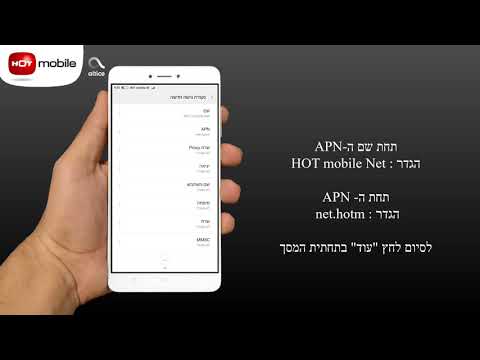
תוֹכֶן
האם ה- wifi ב- Xiaomi Pocophone F1 שלך איטי? למד כיצד להתמודד עם זה על ידי ביצוע השלבים לפתרון בעיות להלן.
כיצד לתקן בעיית wifi איטית ב- Xiaomi Pocophone F1
פתרון בעיית wifi איטית יכול לפעמים להיות מסובך. להלן שלבי פתרון הבעיות שתוכל לעשות בכדי לפתור את המכשיר שלך.
בדוק את מהירות ה- wifi
אם ה- wifi איטי במכשיר ה- Xiaomi Pocophone F1 שלך, זה לא אומר מיד שהבעיה היא הטלפון. יש סיכוי שווה שמדובר בבעיה של נתב ולכן השלב הראשון שלך לפתרון בעיות הוא לוודא אם הבעיה טמונה בטלפון או לא, או שהאינטרנט מספק האינטרנט שלך פשוט איטי.
ראשית, בדוק את מהירות האינטרנט ב- Xiaomi Pocophone F1 שלך. אתה יכול לעשות זאת באמצעות אפליקציות כמו Speedtest שפותחה על ידי Ookla. דאג לרוץ לפחות 3 בדיקות. אם התוצאות נמוכות מדי, זה יכול להיות שיש לך נתב או ספק שירותי אינטרנט.
לאישור, השתמש בהתקן אלחוטי אחר והפעל בדיקת מהירות דומה. ודא שהמכשיר הזה מחובר ל- WiFi שאיתו אתה נתקל בבעיה. אם תוצאות בדיקת המהירות תואמות את הקודמות, אין לך בכלל בעיה בטלפון.
כדי לפתור את הבעיה, עליך לפתור את הנתב עצמו. פנה לספק שירותי האינטרנט שלך או לספק שירותי האינטרנט שלך לקבלת עזרה.
אילץ את המכשיר מחדש
נכון לעכשיו, בטח כבר קבעת שזה לא נתב או ספק שירותי אינטרנט. כדי להתחיל בפתרון הבעיות של Xiaomi Pocophone F1, אתה רוצה לבצע אתחול מאולץ מחדש. זה מדמה את ההשפעה של ניתוק פיזי של הסוללה מכיוון שלא ניתן להסיר את חבילת הסוללה. כל שעליך לעשות הוא ללחוץ לחיצה ארוכה על ה- כּוֹחַ מפתח ו להנמיך קול כפתור למשך 15 שניות או יותר.
אם הטלפון שלך מתחיל, הבעיה נפתרה אך אם לא, נסה לבצע את אותה הליך מספר פעמים נוספות. אם זה עדיין לא מגיב לאחר מכן, נסה זאת ...
- לחץ והחזק תחילה את לחצן הפחתת עוצמת הקול ואל תשחרר.
- לחץ והחזק את מקש ההפעלה תוך כדי לחיצה ממושכת על לחצן הפחתת עוצמת הקול.
- החזק את שני המקשים לחוץ למשך 15 שניות או יותר.
אם זה עדיין לא מגיב לאחר ביצוע פעולה זו, נסה את ההליך הבא.
הפעל מחדש את המודם, הנתב והתקני רשת אחרים
למרות שלא מדובר בנתב או ברשת, אנו ממליצים גם להפעיל מחדש את כל ציוד הרשת שיש לך כדי לרענן את הרשת כולה. פשוט נתק את המודם, הנתב וכל שאר הציוד למשך 10 שניות. לאחר מכן חבר את הכל בחזרה ובדוק אם ביצועי מהירות wfii.
התנתק מהרשת (שכח רשת)
ניתוק זמנית מרשת wifi בעייתית הוא אחד מהשלבים הבסיסיים לפתרון בעיות במקרה זה. אם לא ניסית את זה, הקפד לעשות זאת. השאר את הטלפון שלך מנותק מ- wifi למשך כמה שניות והפעל אותו מחדש. לאחר מכן, חבר אותו מחדש ובדוק מה קורה.
נקה מחיצת מטמון
מערכת ההפעלה של Android משתמשת במטמון מיוחד הנקרא מטמון מערכת לטעינת יישומים במהירות וכן לבצע משימות אחרות ביעילות. לפעמים, מטמון זה עלול להיפגם או להיות מיושן, מה שגורם לכל מיני באגים. כדי להבטיח כי לטלפון שלך יש מטמון מערכת טוב, אתה רוצה לנקות את מחיצת המטמון שלו אחת לכמה חודשים. זה קל לעשות ולא ייקח דקה. כך זה נעשה:
- כבה את הטלפון שלך. זה חשוב. אינך יכול לאתחל למצב שחזור אם הטלפון פועל בעת לחיצה על שילובי לחצני החומרה שלמטה.
- אתחל למצב התאוששות בעזרת השלבים הבאים:
- לחץ על שני לחצני עוצמת הקול ועל לחצני ההפעלה והחזק אותם יחד.
- לאחר שתפריט האתחול או הלוגו מופיעים, שחרר את הלחצנים.
- כעת בחר במצב שחזור והיכנס אליו.
- עליך להיכנס למצב התאוששות.
- תחת מצב התאוששות, הקש על מחק מטמון מחיקה.
- בצע פעולה זו על ידי ביצוע ההוראות שעל המסך.
- לאחר שתסיים, צא ממצב זה.
התקן את עדכון המערכת
ניתן לתקן בעיות מסוימות ברשת באמצעות עדכון בלבד. הקפד להתקין כל עדכון זמין עבור Android או אפליקציות.
פתרון בעיות באפליקציית הדפדפן שלך
אם יש לך בעיית מהירות חיבור איטית רק בעת שימוש בדפדפן אינטרנט, פתרון הבעיות שלך אמור להתמקד ביישום עצמו. אחת הדרכים לתקן דפדפן אינטרנט איטי היא על ידי ניקוי המטמון שלו. כך זה נעשה:
- פתח את אפליקציית ההגדרות.
- הקש על אפליקציות והתראות.
- הקש על מידע אפליקציה.
- הקש על האפליקציה המתאימה.
- הקש על אחסון.
- הקש על נקה מטמון. אפשרות זו לא תהיה זמינה עבור אפליקציות מסוימות. אם אין לך אפשרות לנקות מטמון דפדפן, המשך ולנקות במקום זאת את נתוניו.
אם דבר לא יקרה לאחר מחיקת זיכרון המטמון של האפליקציה, תוכל לנסות לראות אם החזרת הגדרות האפליקציה לברירות מחדל יעזור. אתה יכול לעשות זאת על ידי ניקוי הנתונים שלו באמצעות הדברים הבאים:
- פתח את אפליקציית ההגדרות.
- הקש על אפליקציות והתראות.
- הקש על מידע אפליקציה.
- הקש על האפליקציה המתאימה.
- הקש על אחסון.
- הקש על נקה נתונים.
לחלופין, אתה יכול פשוט להחליף את דפדפן האינטרנט בדפדפן אחר. לדוגמה, אם נראה שיש בעיה באפליקציית דפדפן האינטרנט המלאי, אתה יכול להתקין כאלה מחנות Play כגון Google Chrome או Mozilla Firefox.
כבה הורדות או הפסק את הסטרימינג
הורדות פעילות יכולות להוביל לירידות האטה של wifi. וודא שהטלפון שלך לא מוריד דבר כשאתה מבצע את בדיקת המהירות שלך. הדבר יכול להיות נכון גם בעת הזרמת סרטוני HD.
צפה במצב בטוח
ייתכן שאחת מהאפליקציות שהורדת עשויה לחטט את כל מהירות הפס הרחב בטלפון שלך מכל סיבה שהיא. כדי לראות אם זה המקרה, אתה יכול להפעיל מחדש למצב בטוח.
- המכשיר שלך חייב להיות מופעל.
- לחץ על לחצן ההפעלה בטלפון.
- כאשר כיבוי, הפעלה מחדש, מצב טיסה, מצב wifi וכו 'תפריט יוצג, שחרר את לחצן ההפעלה.
- כעת לחץ לחיצה ארוכה על המילה כיבוי על המסך.
- המשך ללחוץ על מילה זו עד שההודעה 'מצב בטוח של Android' מוצגת בטלפון שלך.
- בחר להפעלה מחדש למצב בטוח של Android.
- בסיום, סימן מים ייעודי למצב בטוח יוצג בסמארטפון שלך
- התבונן בטלפון ובדוק אם הבעיה.
אם מהירות חיבור ה- WiFi משתפרת במצב בטוח ונראה שהיא עובדת כרגיל, אתה יכול להמר שאשם יישום שהורדת. כדי לזהות אילו מהאפליקציות שלך גורמות לצרות, עליך לאתחל את הטלפון למצב בטוח ולבצע את השלבים הבאים:
- אתחול למצב בטוח.
- בדוק אם הבעיה.
- לאחר שתאשר כי אשם של צד שלישי אשם, תוכל להתחיל להסיר התקנה של אפליקציות בנפרד. אנו מציעים שתתחיל באילו האחרונים שהוספת.
- לאחר הסרת ההתקנה של אפליקציה, הפעל מחדש את הטלפון למצב רגיל ובדוק אם הבעיה.
- אם ל- Xiaomi Pocophone F1 עדיין יש את אותה הבעיה, חזור על שלבים 1-4.
איפוס למפעל
זהו שלב דרסטי לפתרון בעיות אך עליך לעשות אם שום דבר לא עובד עד כה. השבת הגדרות התוכנה של המכשיר לברירות מחדל עשויה להיות הדרך היחידה לעזור לך בשלב זה. הקפד ליצור גיבוי של כל הנתונים שלך מבעוד מועד.
לאחר שיצרת גיבוי של הקבצים שלך, אפס את המכשיר להגדרות היצרן בשלבים הבאים:
- הפעל את הטלפון
- אנא ודא שקיבולת הסוללה עולה על 50%
- גבה נתונים חשובים של הטלפון
- פתח את אפליקציית ההגדרות.
- הקש על הגדרה כללית.
- הקש על גיבוי ואפס.
- הקש על איפוס נתוני המפעל.
- הקש על אפס מכשיר.
- הקש על מחק הכל.
- ה- XIAOMI POCOPHONE F1 יבצע את האיפוס הקשיח או תבנית האב לתהליך ברירת המחדל של היצרן.
שלח את המכשיר לתיקון
עיקר הבעיות בחיבור WiFi איטי מתוקנות על ידי משתמש קצה. עם זאת, אם שום דבר לא ישתפר והבעיה תישאר, אפילו איפוס למפעל, זה אומר שיש לכך סיבה עמוקה יותר. יכול להיות שיש בעיית חומרה שאיננו יודעים עליה, או תקלת קידוד שלא ניתן לתקן עשויה להיות הסיבה. כמשתמש קצה, המיטב שתוכל לעשות הוא איפוס להגדרות היצרן, כך שאם זה נכשל, הגיע הזמן שתשלח את הטלפון לתיקון או להחלפה.


